Så här redigerar du Windows Live mails signatur i bara några steg
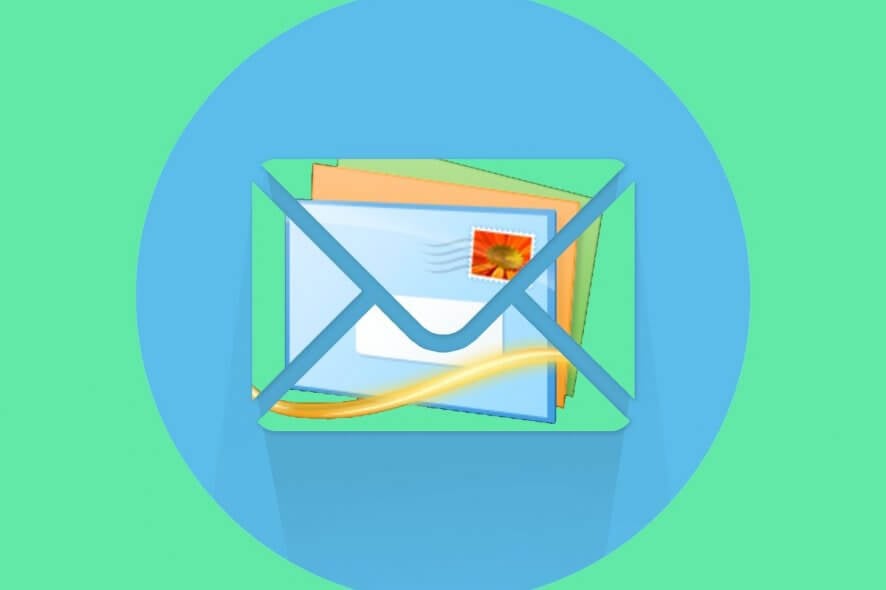
Windows Live Mail och Outlook Express stöder som standard e-postsignaturer. Genom att lägga till en e-postsignatur kan du bädda in ett utdrag av information med alla e-postmeddelanden som skickas från ditt e-postkonto.
nu, vad händer om du vill redigera en Windows Live Mail signatur? Det är faktiskt ganska enkelt. Du kan redigera den befintliga Windows Live Mail-signaturen från alternativen.
i den här artikeln visar vi hur du redigerar och lägger till Windows Live Mail-signaturer.
Hur kan jag redigera Windows Live mails signatur?
redigera Windows Live Mail signatur
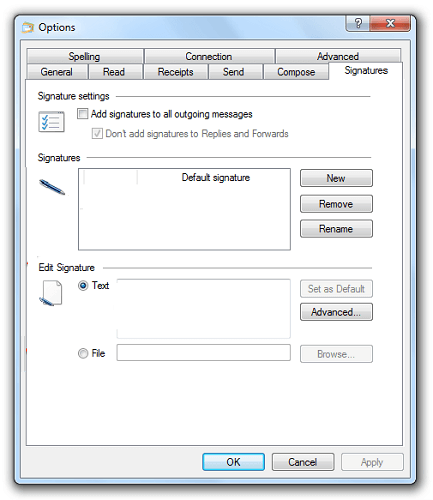
- öppna Windows Live Mail-appen.
- klicka på Arkiv och välj Alternativ > e-post.
- om du inte ser filalternativet klickar du på Verktyg och väljer alternativ.
- öppna fliken signaturer.
- här kan du se alla tidigare skapade e-postsignaturer.
- klicka på signaturen du vill redigera.
- du kan redigera vanlig text signaturer direkt från Live Mail editor.
- om inte, notera sökvägen och filnamnet i rutan.
- Öppna File Explorer och navigera till sökvägen du noterade tidigare.
- öppna filen i anteckningsblock och gör ändringarna.
- spara filen och avsluta.
Lägg till en signatur i Windows Live Mail
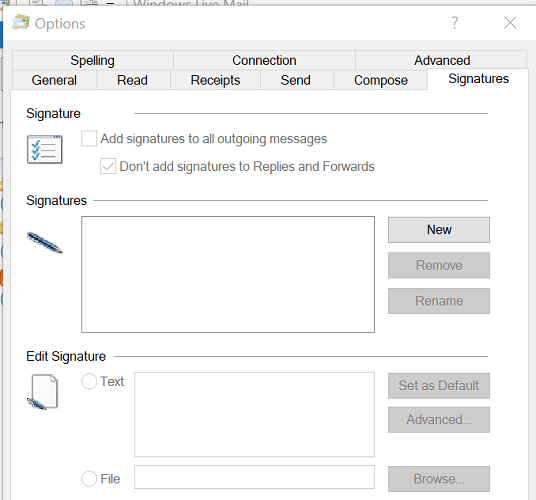
- starta Windows Live Mail.
- klicka på Arkiv och välj Alternativ > e-post.
- på äldre versioner klickar du på Verktyg > alternativ istället.
- öppna fliken signaturer.
- Välj Nytt från avsnittet signaturer.
- skapa din e-postsignatur under avsnittet Redigera signatur.
- klicka på OK för att spara signaturen.
- öppna fliken signatur igen och se till att alternativet Lägg till signaturer i alla utgående meddelanden är markerat.
du är i behov av en e-signatur programvara? Kolla in den här listan och hitta de bästa på marknaden just nu.
Lägg till en signatur i ett e-postmeddelande
när du har skrivit ett e-postmeddelande kan du välja vilken signatur du vill använda:
- i skrivfönstret, gå till Infoga > signatur.
- Håll Alt-tangenten intryckt om du inte kan se menyraden.
- välj den signatur du vill använda och skicka e-postmeddelandet.
Obs: När du skapar e-signaturer, se till att det är kort och exakt. Försök att begränsa e-postsignaturen till högst 3-4 rader för att hålla den professionell.
om du inte vill lägga till en signatur i svar och vidarebefordran följer du dessa steg:
- gå till Arkiv.
- Välj Alternativ.
- gå till fliken signatur.
- avmarkera lägg inte till signaturer till svar och vidarebefordran alternativ.
genom att följa stegen i den här artikeln kan du lägga till och redigera e-postsignaturer i Windows Live Mail.
föredrar du vanlig text eller HTML-berikade signaturer? Lämna ditt svar tillsammans med andra frågor och förslag i kommentarfältet nedan.
Läs också:
- Windows Live Mail ansluter inte till Gmail? Prova detta
- Vad ska jag göra om mina Windows Live Mail-Kontakter försvinner
- så här konfigurerar du Windows Live Mail för Outlook på Windows 10
- windows live mail




